我们使用浏览器浏览网页的时候,会自动备份我们浏览过的网页地址,为了保护我们的隐私不被泄露,很多浏览器都添加了无痕模式,在该模式下浏览网页,就不会留下历史记录、登录账号等信息,既可以有效防止互用电脑造成的隐私泄露,还能防范一些窥探Cookie类的软件偷窃秘密。接下来小编就教大家怎么在谷歌浏览器中开启无痕模式吧。
谷歌浏览器怎么开启无痕模式
方法一
1、打开谷歌浏览器,点击右上角【自定义及控制】,并选择【打开新的无痕式窗口】。
2、接着我们会发现页面会变成灰色,并且会提示自己已经进入无痕模式。该模式下Chrome不会保存以下信息:您的浏览记录;Cookie 和网站数据;在表单中填写的信息。
3、如果不想使用无痕模式了,我们可以直接点击这个上面菜单栏中的【无痕模式】,在弹出的选项中选择【关闭无痕模式】即可。
方法二
使用快捷键【Ctrl+Shift+N】就可以直接打开无痕模式了。
谷歌浏览器怎么清除浏览记录
1、打开谷歌浏览器,点击右上角【自定义及控制】,选择【设置】进入。
2、进入【设置】界面后,选择【隐私和安全】,点击【清除浏览记录】。
3、勾选要清除的内容,点击【清除数据】即可。
以上就是关于谷歌浏览器怎么开始无痕模式以及清除浏览记录的全部内容,希望客运科帮助到大家。
小编推荐
 天极下载
天极下载














































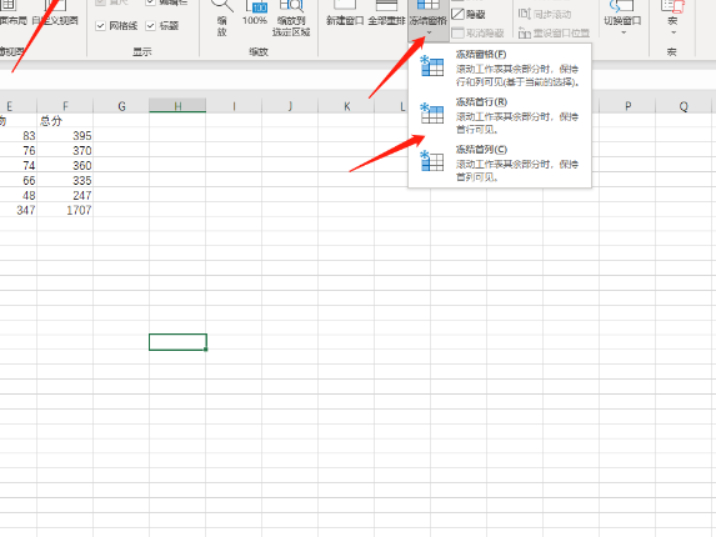


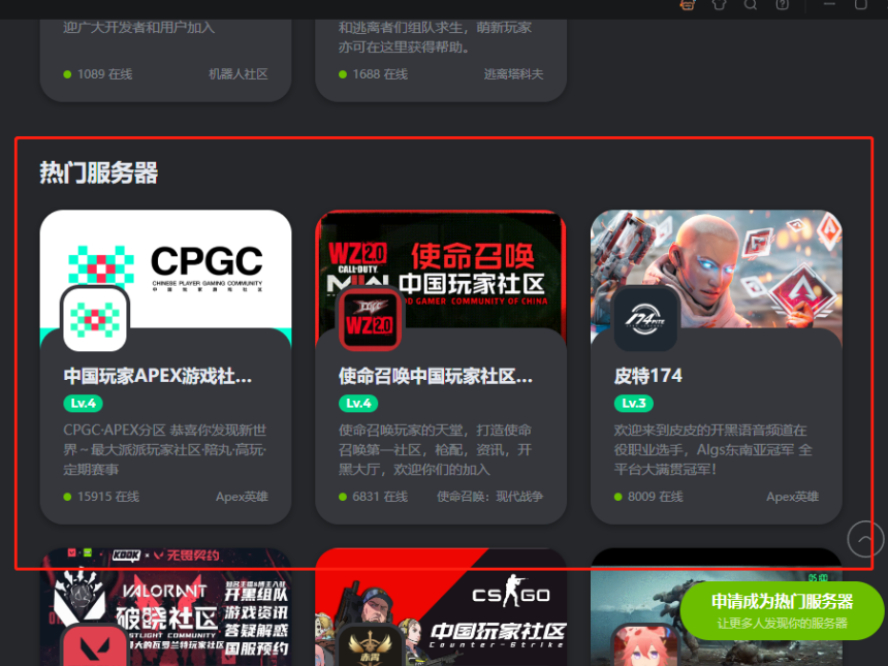
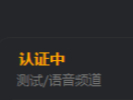


























 微信电脑版
微信电脑版
 腾讯电脑管家
腾讯电脑管家
 火绒安全软件
火绒安全软件
 向日葵远程控制软件
向日葵远程控制软件
 魔兽大脚插件(bigfoot)
魔兽大脚插件(bigfoot)
 自然人电子税务局(扣缴端)
自然人电子税务局(扣缴端)
 桌面百度
桌面百度
 CF活动助手
CF活动助手
